C'est en parcourant le site de Filmlight que je suis tombé sur ce PDF qui annonce la prochaine monture du logiciel Baselight dans sa version 6.0 ! « Redéfinir les possibilités des étalonneurs professionnels » est le slogan pour introduire les nouvelles...

Baselight 6.0
C’est en parcourant le site de Filmlight que je suis tombé sur ce PDF qui annonce la prochaine monture du logiciel Baselight dans sa version 6.0 !
« Redéfinir les possibilités des étalonneurs professionnels » est le slogan pour introduire les nouvelles fonctionnalités. A ce jour, il n’y a pas de vidéo de présentation. J’essaierai d’être bref dans la présentation des nouveautés.
Outils d’Etalonnage
X Grade
Ce nouvel outil permettra de sélectionner plusieurs zones et y appliquer des corrections sans avoir à créer une multitude de calques de sélection, matte etc. La représentation de l’outil ressemble beaucoup à un diagramme de chromaticité. L’illustration montre que X Grade sera le bon outil à utiliser pour faire ressortir une zone de l’image plutôt qu’une autre, le PDF sous-entend qu’il sera très facile aussi de compresser une tonalité. J’ai tout de suite penser à ces projets avec des reflets de différentes couleurs sur la peau d’un personnage. Si la correction est moins fastidieuse, je prends 🙂
Chromogen
Il s’agit d’un outil de génération de LUTs avec sa gestion de calques à part entière. Il permet de mieux s’adapter aux dynamiques étendues des caméras contemporaines. Chaque nouveau calque sera appelé une étape (stage). Il y a beaucoup de descriptions dans le PDF, c’est un outil de création de LUTs. Je me demande simplement si Chromogen sera aussi disponible dans Daylight, car l’outil serait vraiment pertinent avec ce logiciel.
Curve Grade
L’outil Curve Grade a été repensé pour plus de précision. Les histogrammes s’affichent derrière les outils. Ceux-ci se basent sur une mise à l’échelle de la courbe (non linéaire donc) afin de garantir l’uniformité et la stabilité des corrections de l’image.
Hue Angle
L’outil Hue Angle apporte quelques améliorations, notamment l’affichage d’histogrammes afin d’effectuer des sélections plus précises.
Face Track
Baselight met en avant un outil qui détecte automatiquement un visage afin d’optimiser les corrections de carnation et autres sur un visage. Espérons que ce sera plus fiable que le Face Refinement de Resolve.
Timeline et Organisation
Montage
S’il y a bien quelque chose que je n’aimais pas avec Baselight, c’est le Edit Mode qui nécessite systématiquement de retourner dans le menu pour passer de la fonction Ripple à Overlap et inversement etc (parce qu’il n’y a pas vraiment de raccourcis clavier…). Comme vous pouvez le voir ci-contre, l’outil a été complètement repensé pour accéder aux fonctionnalités plus rapidement, et avec des raccourcis clavier !!
Calques
Un nouvel affichage des calques permettra de mettre en valeur l’arborescence nodale des corrections et donc mettre en valeur les sources utilisées pour certaines corrections. Si une correction a recours à des calques reference ou shape, il sera possible de les replier sous un seul calque pour éviter d’avoir trop de calques et nettoyer la vue.
Pistes
La timeline de Baselight prend désormais en charge les pistes pour catégoriser les différents calques : Il pourra y avoir une piste avec les corrections de couleur, une piste avec les transformations géométriques, une pistes pour les effets comme un remplacement de ciel etc. Les pistes pourront être étendues ou réduites pour se concentrer sur ce qui nous importe.
Cette fonctionnalité permet aussi de mettre en avant l’affichage des pistes audio avec l’affichage du signal (forme d’onde).
Recherches et Galeries
La gestion des métadonnées au sein d’une galerie sera améliorée afin de permettre des recherches en tapant directement du texte. Les filtres aussi semblent améliorés pour effectuer ces recherches.
Effets et Autres outils
La Couche Alpha
Baselight met aussi en avant l’intégration des couches alpha au signal des médias importés pour simplifier la création de plans composés. La couche alpha doit être traitée séparément actuellement.
Bokeh et Depth Map
Un effet Bokeh est mis en avant conjointement avec un Depth Map pour mettre en avant la possibilité de modifier proprement la profondeur de champ en post-production, certainement. La réduire en tout cas.
Correction de Contour
Un nouvel outil de correction de contour qui ne prendra pas en compte l’espace colorimétrique et ne s’appliquera que sur le signal de luminance. La correction limitera son effet sur les zones à fort contraste pour éviter les contours trop prononcés (ringing) et évitera les zones sombres pour éviter l’accentuation du bruit.
Lens Flare
Le logiciel embarquera un effet Lens Flare intégré, qui fera certainement parti des shaders. A moins que ces effets ne soient renommés.
Optical Flow
Baselight Intègrera un outil d’interpolation d’images par Machine Learning : Real-Time Intermediate Flow Estimation (RIFE).
Loupe
Une loupe permettra de grossir l’image afin de voir plus finement les détails, comme manipuler les patates.
Et puis…
T-CAM v3
Support du HDR via l’interface utilisateur
Consolidations et transcodes
Flow Blend
et d’autres…
Filmlight annonce également que cette nouvelle version du Baselight sera plus performante sur les Macs ARM (Baselight Look) pour les différentes avancées en machine learning annoncées.
Conclusion
Beaucoup de choses pour ce nouveaux Baselight 6.0. Il faudra attendre pour des annonces plus riches et une date de sortie du logiciel. Je n’ai trouvé aucune autre informations à ce jour.
N’hésitez pas à aller lire le PDF de présentation pour des informations plus détaillées !
Cinématographiquement…

D’autres Articles
Baselight 6.0
Baselight Look
Filmlight mettait à disposition une version gratuite de son célèbre logiciel d'étalonnage BaseLight : « BaseLight STUDENT ». Avec le déploiement des version 5.3 de la famille de logiciels de l'éditeur, ce dernier a été remplacé par « BaseLight Look ». Voyons les...
Extended Color Management de Firefox
Un problème que nous avons tous rencontré : les couleurs d'une vidéo sur internet peut ne pas être la même d'un navigateur à l'autre. Cela est dû à la gestion des profils de couleur des système d'exploitation mais aussi aux Color Tags ou NCLC dans les métadonnées des...
Installer plusieurs versions de DaVinci Resolve sur son ordinateur
Il se peut, pour diverses raisons, que vous vouliez installer plusieurs versions de DaVinci Resolve sur votre ordinateur. Cela peut servir si vous avez un projet sur une certaine version que vous voulez conserver pour éviter les erreurs lors de la mise à jour de...
Power Grade – Balance des Blancs
Série sur la présentation de power grades disponibles sur la boutique de SCOPE'o'CLOCK. Ces power grades sont inspirés de traitements effectués sur Photoshop, appliqués à DaVinci Resolve. Ci-dessous : La balance des Blancs. OBTENIR CE POWER GRADE 1. Importer le...
Power Grade – Remplacements de Couleur
Série sur la présentation de power grades disponibles sur la boutique de SCOPE'o'CLOCK. Ces power grades sont inspirés de traitements effectués sur Photoshop, appliqués à DaVinci Resolve. Ci-dessous : Le Remplacement d'une Couleur par addition ou par soustraction. ...

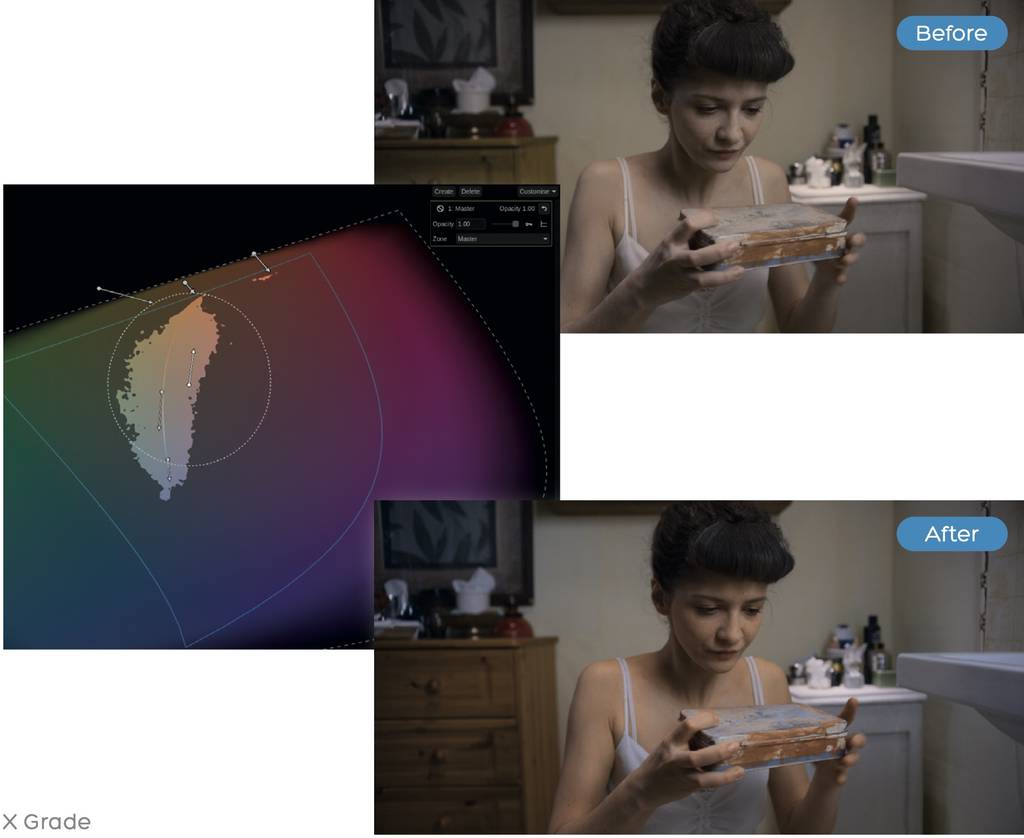
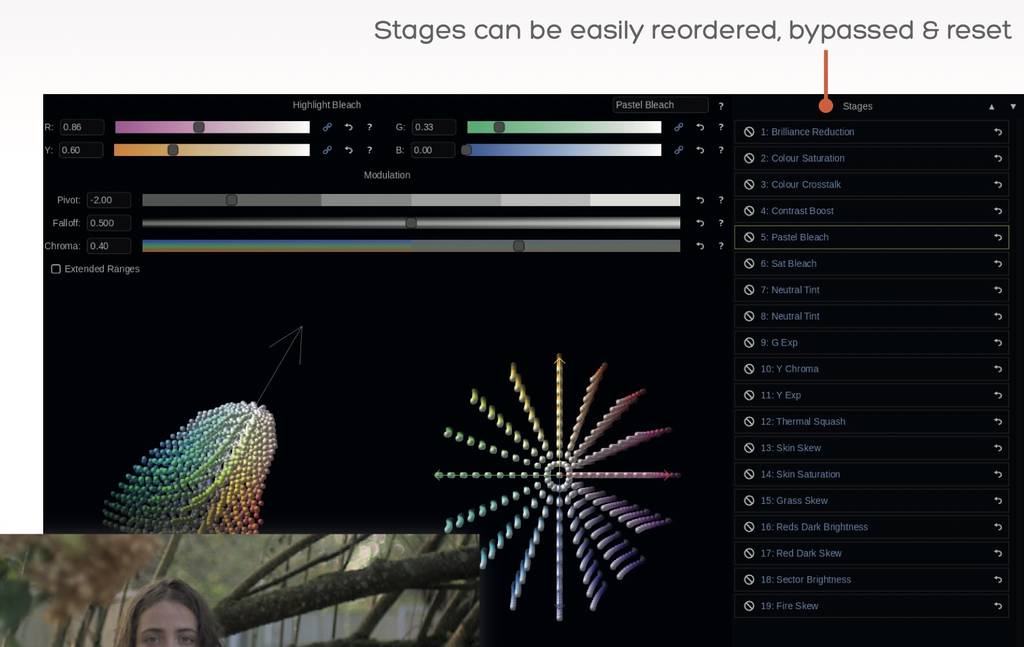
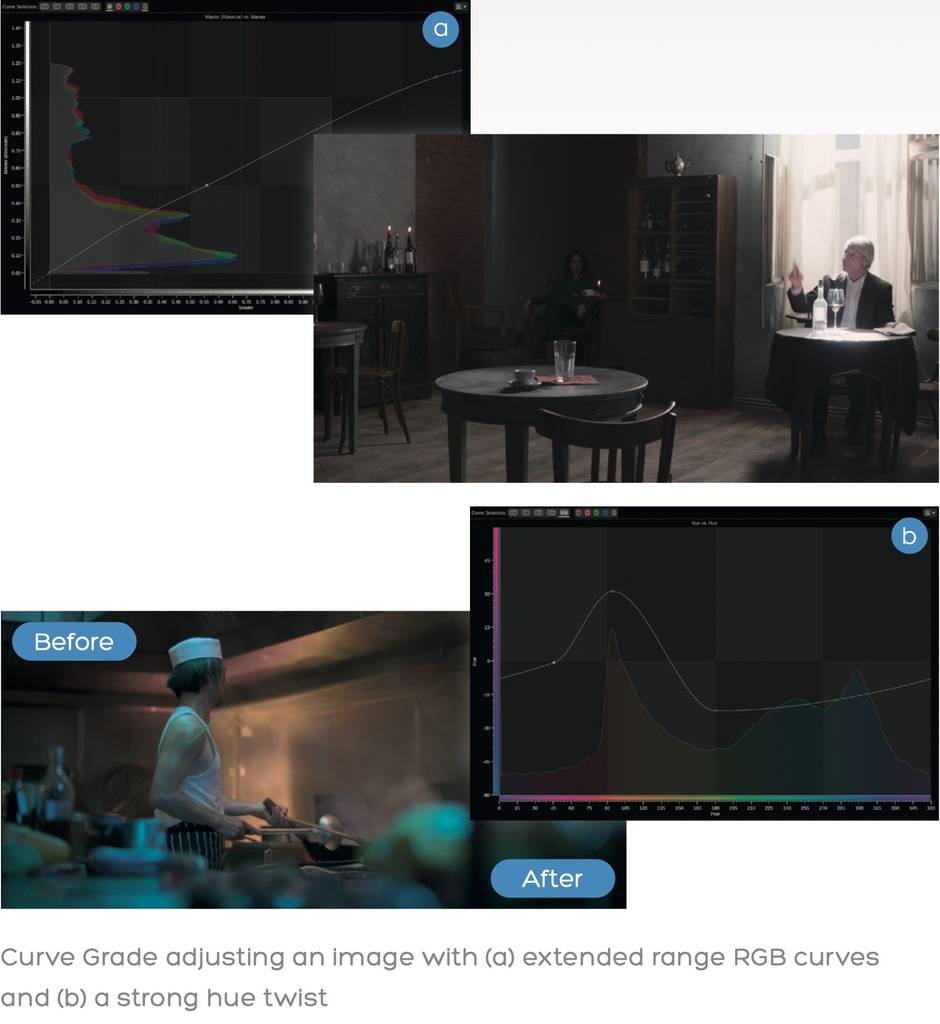
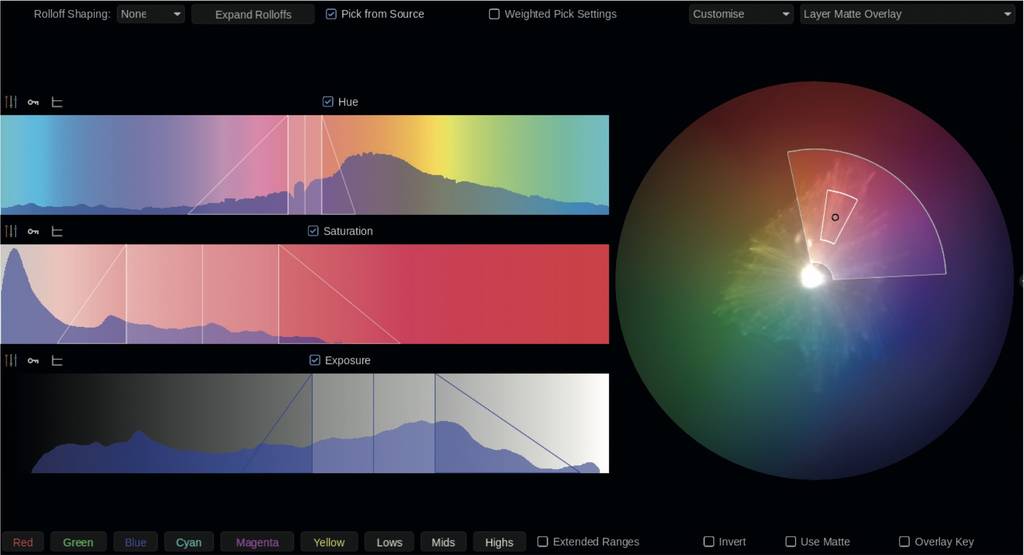

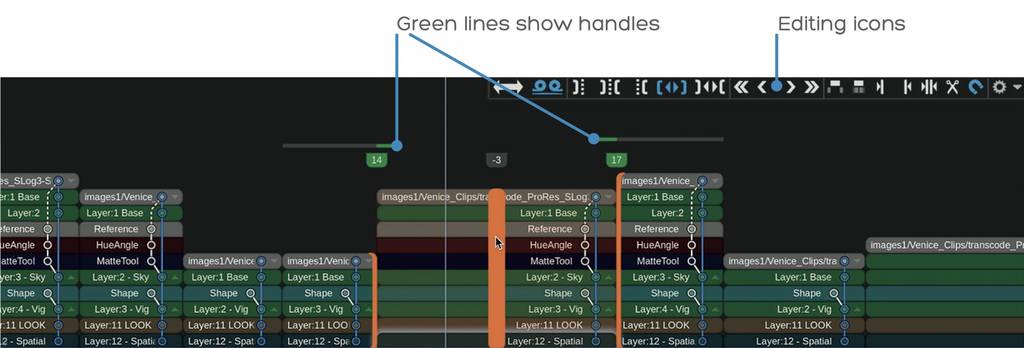
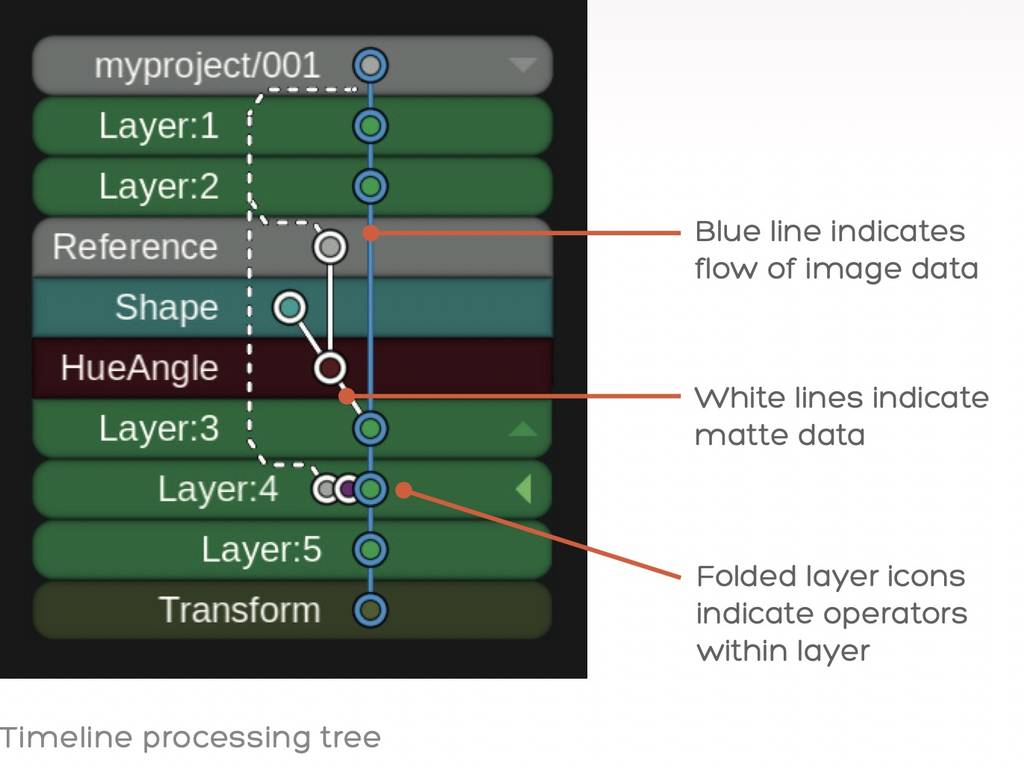
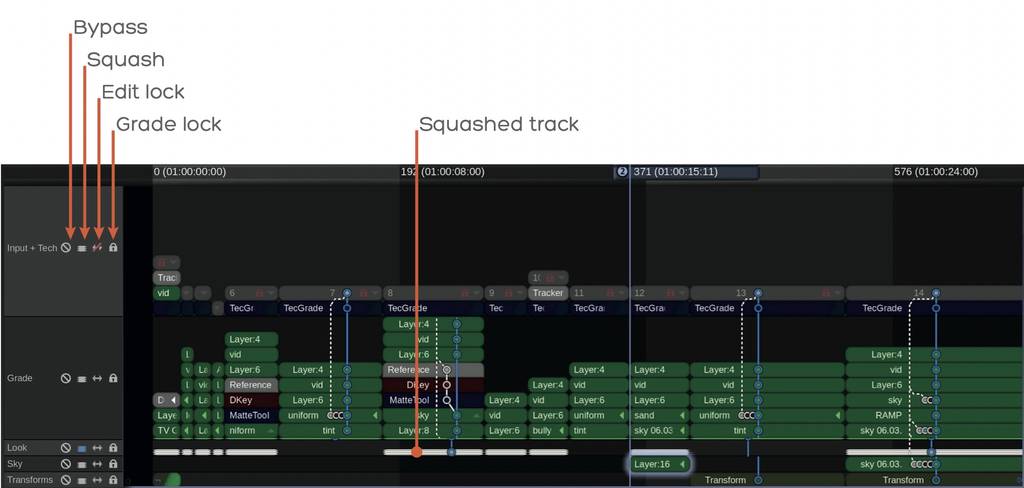


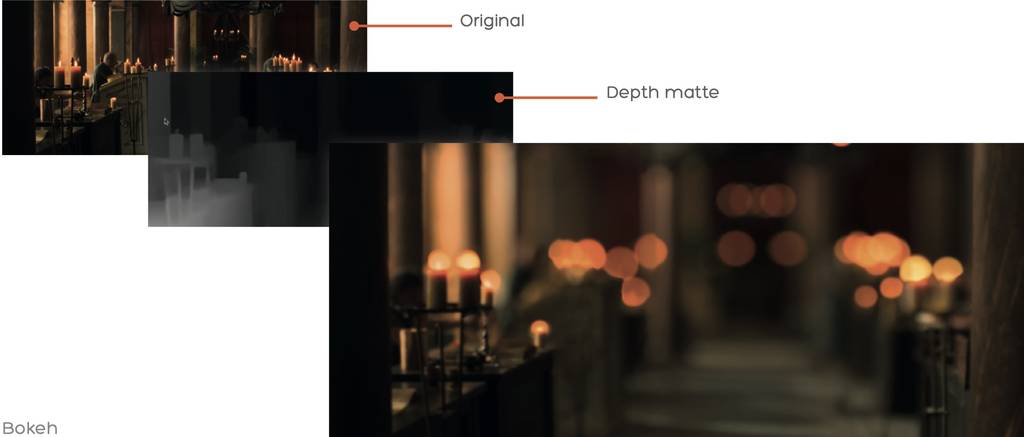
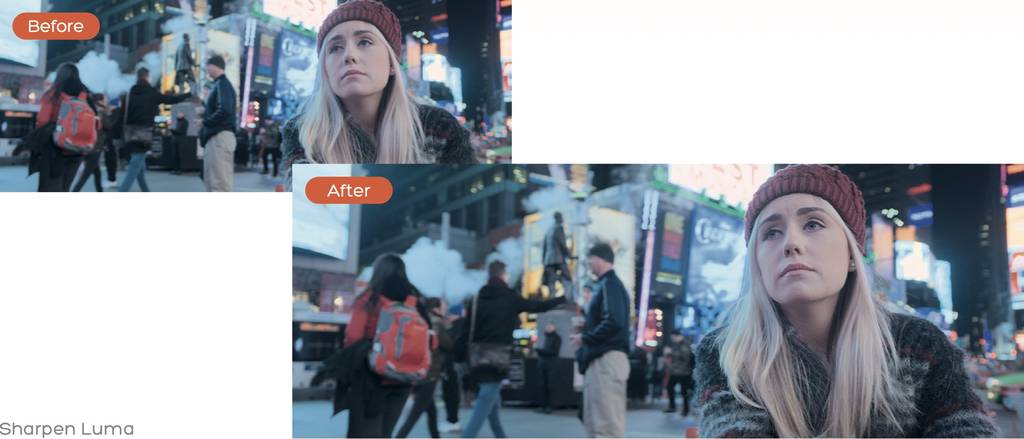


















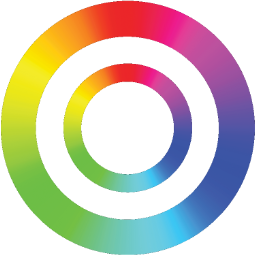











Commentaires récents